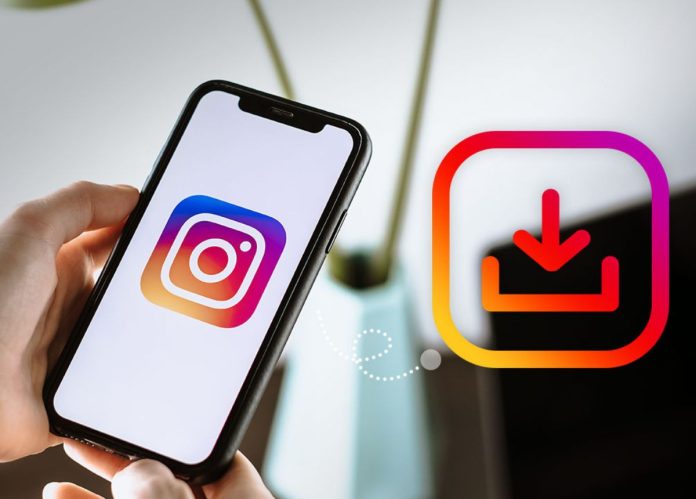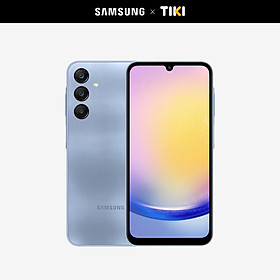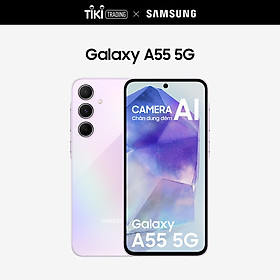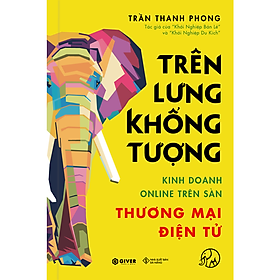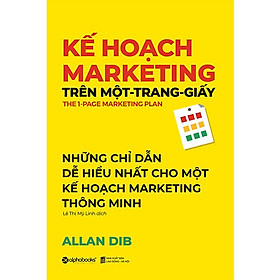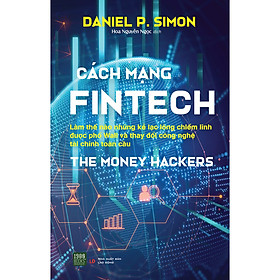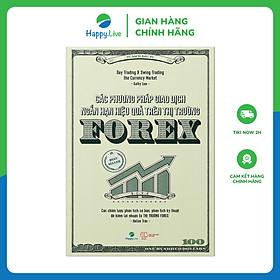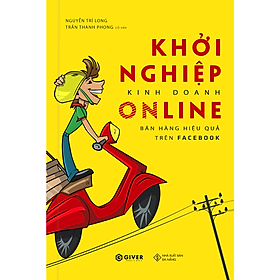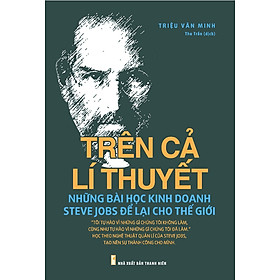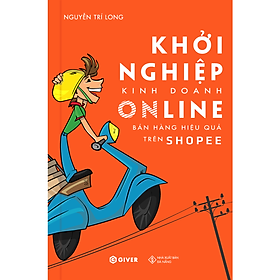Hiện nay, Instagram là một trong những nền tảng mạng xã hội thịnh hành với rất nhiều chức năng như đăng tải hình ảnh, video,… một cách miễn phí. Dù vậy, cách lưu ảnh trên Instagram về máy tính, điện thoại có phần khác so với các nền tảng còn lại vì không thể lưu trực tiếp về thiết bị. Nếu bạn vẫn còn phân vân về vấn đề này thì bài viết dưới đây của Tiki Blog sẽ hướng dẫn bạn các cách lưu ảnh trên Instagram đơn giản nhất.
>>> Xem thêm:
- Cách chụp ảnh trên Instagram đẹp, không bị mờ cực đơn giản
- Cách xóa tài khoản Instagram vĩnh viễn, tạm thời trên điện thoại đơn giản
- Tải video TikTok không logo trên iPhone và Android nhanh chóng
Cách lưu ảnh trên Instagram từ tài khoản bạn bè, người nổi tiếng
Nếu bạn yêu thích một bức ảnh được đăng tải trên Instagram từ tài khoản của những người nổi tiếng hay của bạn bè thì bạn nên tham khảo những cách lưu ảnh trên Instagram dưới đây.
1. Cách tải ảnh từ Instagram về điện thoại
Bạn có thể sử dụng trang web và các ứng dụng trên điện thoại để thực hiện các cách lưu ảnh trên Instagram.
Sử dụng web giúp lưu ảnh Instagram về điện thoại
Một vài website như Snapinsta, Igram.io, Instasave,… sẽ hỗ trợ bạn trong việc lưu ảnh trên Instagram về điện thoại. Dù vậy, qua bài viết này, Tiki sẽ hướng dẫn chi tiết cho bạn cách lưu ảnh trên Instagram bằng Instasave về điện thoại qua một vài bước sau:
- Bước 1: Bạn truy cập vào ứng dụng Instagram và chọn bức ảnh mà bạn thích và muốn tải về điện thoại.
- Bước 2: Bạn ấn vào biểu tượng 3 dấu chấm nhỏ nằm tại phía bên phải của bức ảnh, sau đó chọn ô “Sao chép liên kết”.
- Bước 3: Bạn truy cập vào website của Instasave và dán phần liên kết vừa được sao chép tại ô “Instagram Photo and Video Downloader” trên trình duyệt đó. Tiếp đến, bạn ấn vào ô “Submit” để tiếp tục quá trình lưu ảnh trên Instagram.
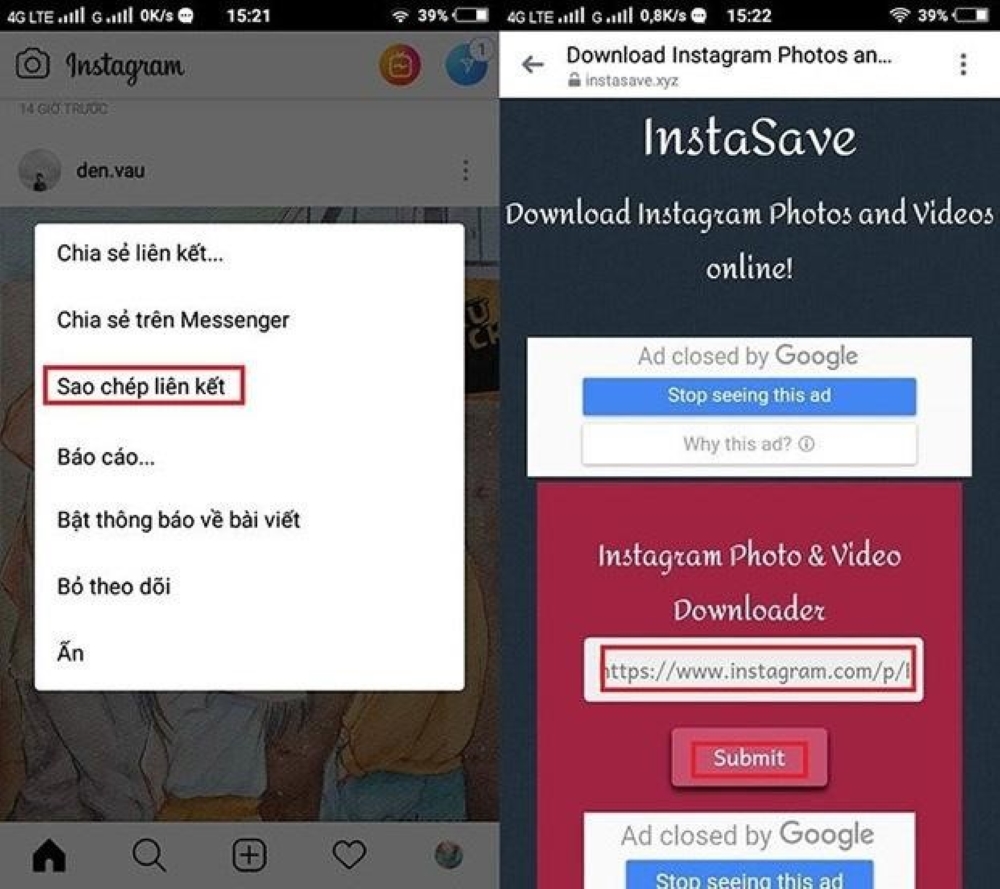
- Bước 4: Khi đó, hình ảnh bạn cần lưu về sẽ hiện tại phía dưới và bạn cần ấn vào ảnh để chuyển sang một tab mới.
- Bước 5: Sau đó, bạn ấn và giữ bức ảnh sao cho hiện lên một khung nhỏ có nhiều lựa chọn, bạn ấn chọn “Tải hình ảnh xuống” để có thể lưu ảnh về điện thoại.
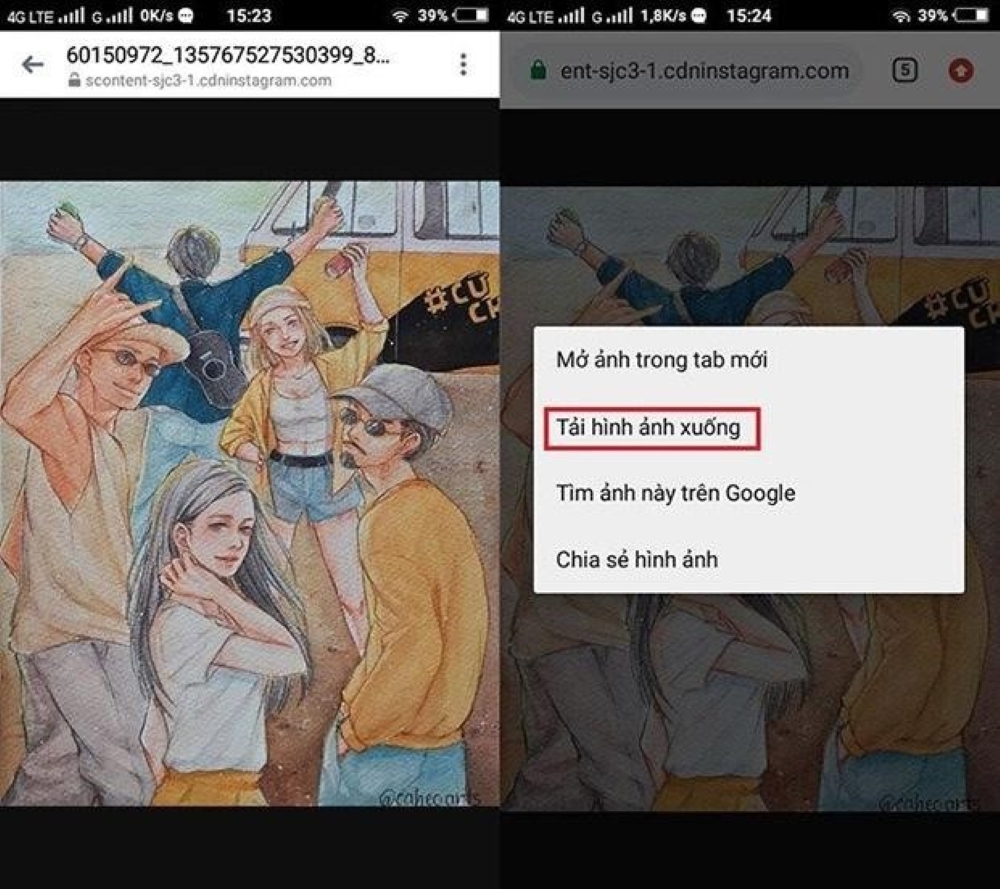
>>> Xem thêm:
- Cách đăng nhập Zalo đơn giản trên điện thoại, máy tính
- Hướng dẫn 20+ cách download video youtube đơn giản
- [Mới] 13+ Cách quay màn hình máy tính Win 7, Win 10 Mac
Sử dụng App lưu ảnh trên Instagram về iPhone, về điện thoại Android
Ngoài việc sử dụng các trang web để lưu ảnh, bạn có thể sử dụng các ứng dụng được tải về điện thoại iPhone và Android để thực hiện lưu ảnh từ Instagram.
Đối với điện thoại iPhone, bạn có thể sử dụng ứng dụng lưu ảnh Instagram Insave một cách đơn giản qua các bước sau:
- Bước 1: Bạn truy cập vào App Store và ấn tải ứng dụng Insaver for Instagram.
- Bước 2: Bạn tiếp tục truy cập vào ứng dụng Instagram, sau đó chọn hình mà bạn yêu thích và muốn tải về. Tiếp đến, bạn ấn vào nút 3 chấm xuất hiện trên bức ảnh đó tại phía bên phải rồi nhấn vào ô “Sao chép liên kết”.
- Bước 3: Tiếp theo, bạn mở app Insaver for Instagram và tiến hành dán liên kết vừa được sao chép vào. Sau đó, bạn ấn chọn vào ô “Add to Favorites”.
- Bước 4: Cuối cùng, bạn ấn chọn ô “Download” để lưu ảnh trên Instagram về điện thoại iPhone.
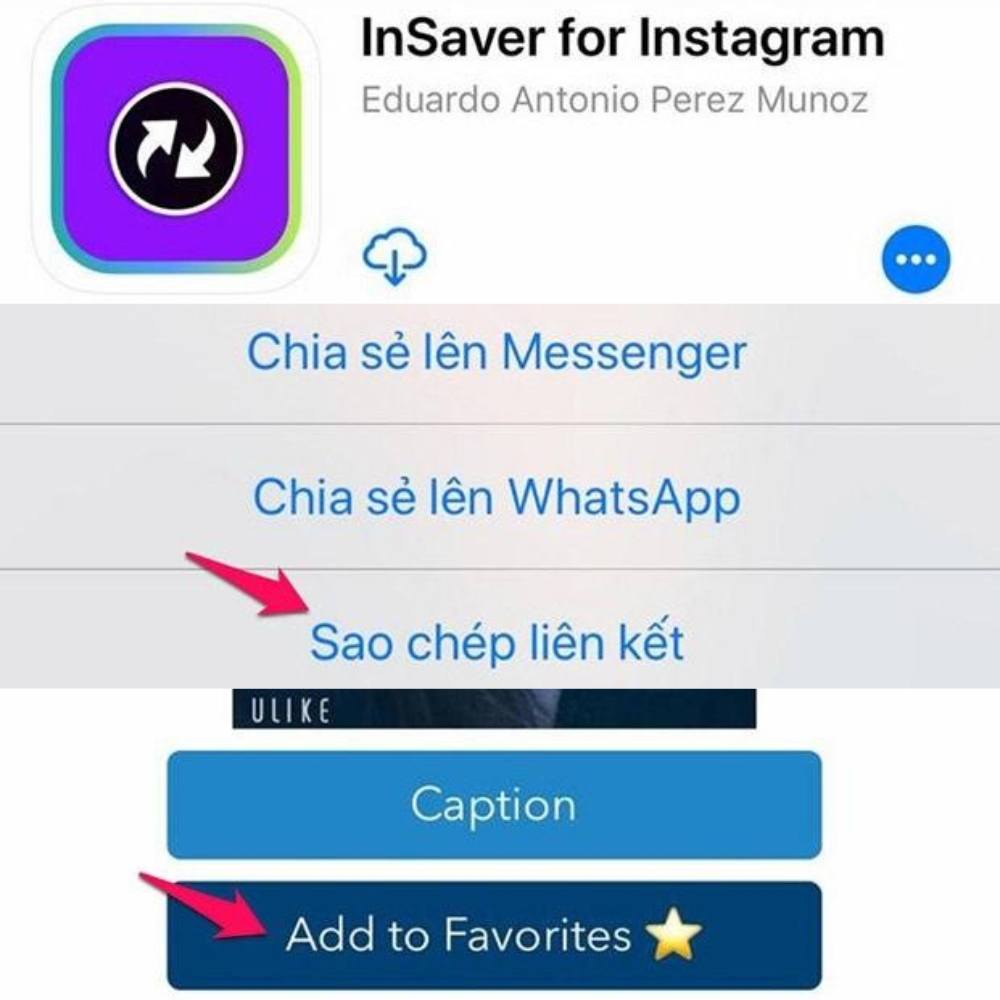
Trong khi đó, nếu bạn sử dụng điện thoại Android thì bạn nên sử dụng ứng dụng FastSave để thực hiện lưu ảnh trên Instagram qua vài bước dưới đây:
- Bước 1: Bạn cần vào CH Play để thực hiện tải ứng dụng FastSave cho điện thoại Android.
- Bước 2: Sau khi bạn đã cài đặt ứng dụng đó xong, bạn ấn chọn mở ứng dụng và chọn vào ô “Open Instagram”.
- Bước 3: Sau khi màn hình điện thoại đã hiển thị giao diện của ứng dụng, bạn tìm và chọn vào bức ảnh muốn lưu. Tiếp đến, bạn ấn chọn dấu 3 chấm bên mạn phải bức ảnh để hệ thống ứng dụng FastSave tự động lưu bức ảnh đó về thư viện điện thoại.
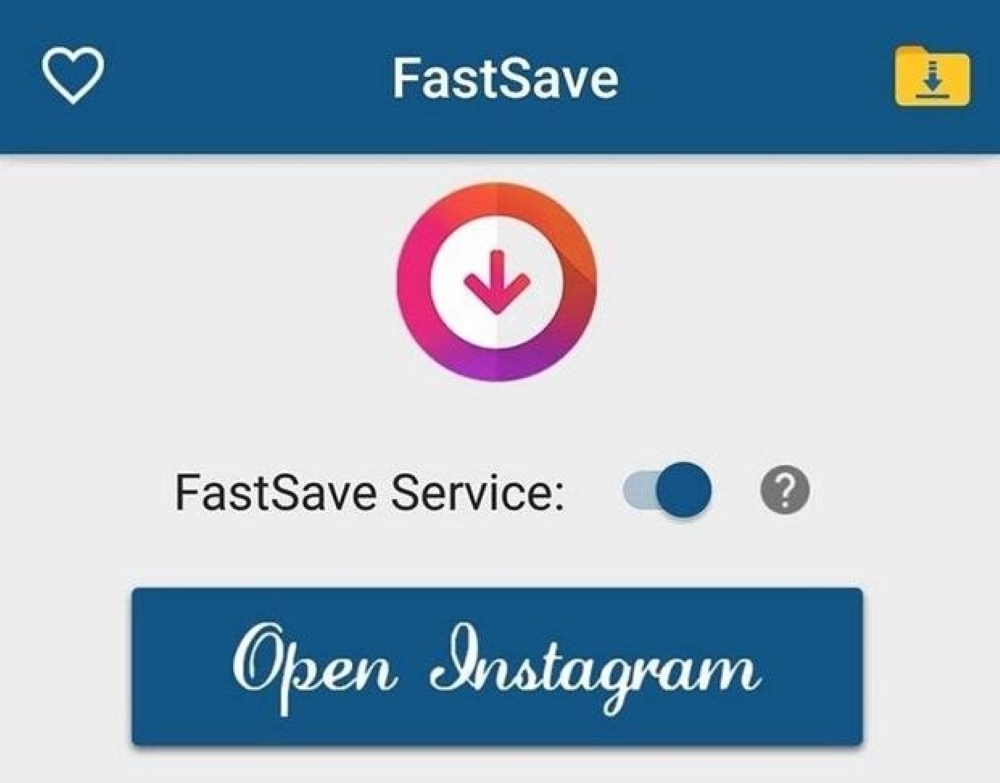
>>> Xem thêm:
2. Cách tải ảnh từ Instagram về máy tính
Đối với thiết bị là máy tính, sử dụng website hay bấm phím F12 là những cách lưu ảnh trên Instagram đơn giản nhất.
Thủ thuật sử dụng nguồn trang F12
Những bước dưới đây sẽ hỗ trợ bạn thực hiện cách tải ảnh trên Instagram về máy tính bằng thủ thuật sử dụng nguồn trang F12.
- Bước 1: Tại trình duyệt máy tính, bạn truy cập vào trang chủ của nền tảng mạng xã hội Instagram. Tiếp đến, bạn ấn vào bức ảnh mà bạn muốn lưu về.
- Bước 2: Bạn nhấp chuột phải vào bức ảnh đó và ấn chọn ô “Kiểm tra”.
- Bước 3: Lúc này, nguồn trang sẽ được hiển thị tại giao diện Instagram. Bạn ấn vào phần mũi tên đang chỉ xuống dưới dòng mã nằm phía trên dòng chữ màu xanh được bôi màu đen.
- Bước 4: Bạn tiếp tục nhấp chuột phải vào đường link vừa hiện ra rồi ấn chọn vào ô “Open in new tab”.
- Bước 5: Bức ảnh mà bạn cần lưu sẽ được nhảy sang một tab khác mới trên máy tính. Sau đó, bạn nhấp chuột phải và chọn mục “Lưu hình ảnh thành…” để tải ảnh trên Instagram về máy tính.
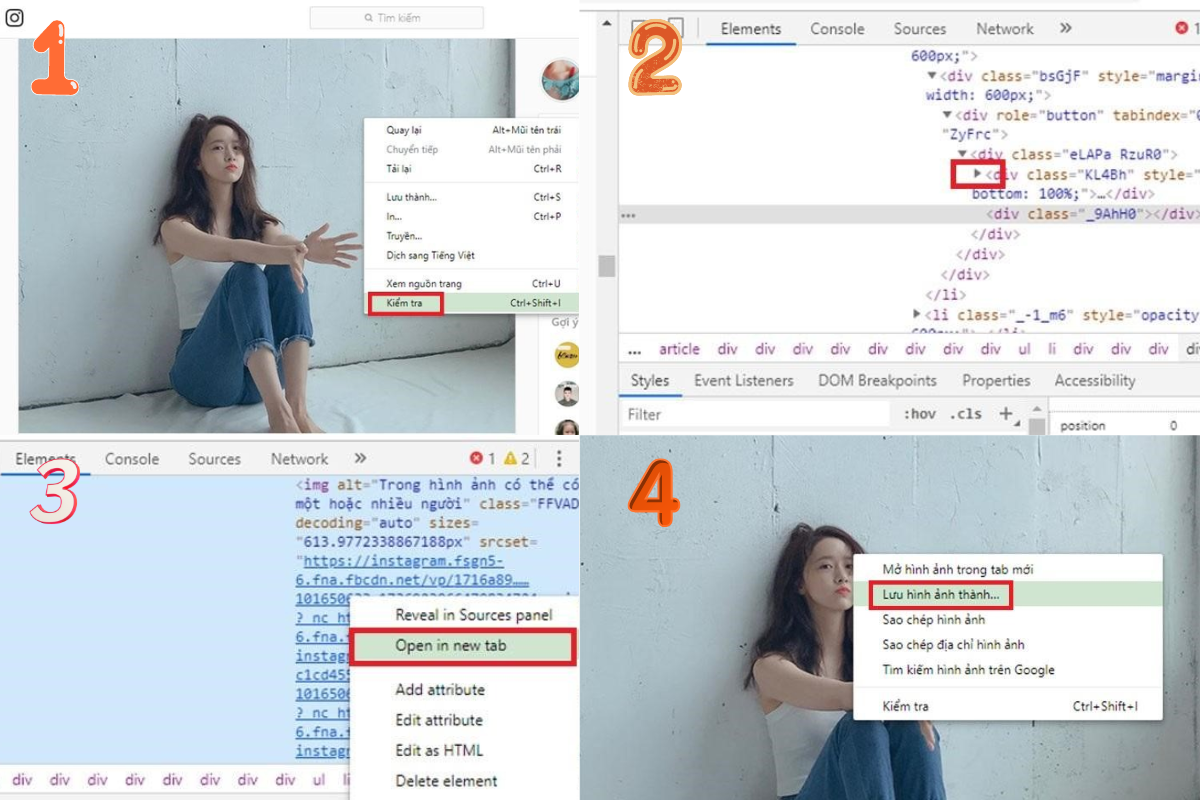
Cách lưu ảnh trên Instagram bằng trang web
Ngoài cách trên, bạn có thể sử dụng cách lưu ảnh trên Instagram cho máy tính bằng website. Cụ thể ở đây, Tiki sẽ hướng dẫn bạn lưu ảnh từ Instagram bằng trang web Instaoffline.
- Bước 1: Bạn vào nền tảng Instagram và mở bức ảnh mà bạn muốn tải về. Sau đó, bạn chọn vào biểu tượng dấu 3 chấm đang hiển thị và ấn chọn tiếp ô “Sao chép liên kết”.
- Bước 2: Bạn truy cập vào website Instaoffline bằng máy tính.
- Bước 3: Sau đó, bạn dán link vừa được sao chép vào thanh công cụ và ấn chọn ô “Download”.
- Bước 4: Khi đó, bức ảnh mà bạn muốn lưu sẽ được hiện ra ở phía dưới, bạn tiếp tục ấn vào ô “Download Image” để lưu ảnh đó trên Instagram.
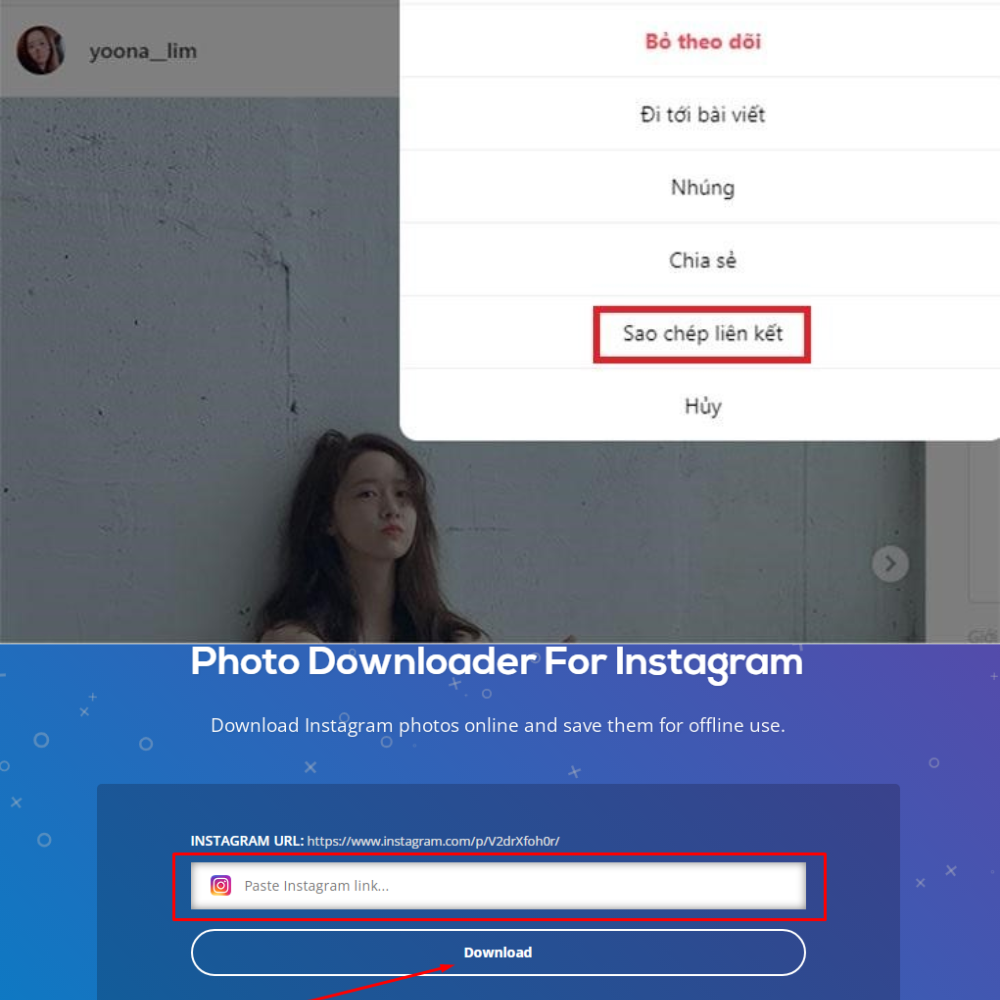
>>> Xem thêm:
Cách lưu ảnh trên Instagram từ tài khoản cá nhân của bạn
Với các tài khoản cá nhân, Tiki sẽ hướng dẫn bạn chi tiết các cách lưu ảnh trên Instagram ngay phía dưới đây.
1. Cài đặt tự động lưu ảnh bài viết trên ứng dụng Instagram
- Bước 1: Bạn cần mở ứng dụng Instagram và đăng nhập vào tài khoản của bạn.
- Bước 2: Bạn ấn chọn vào biểu tượng mang ý nghĩa hồ sơ cá nhân của bạn trên Instagram bằng cách nhấp vào ảnh đại diện góc dưới cùng bên phải màn hình.
- Bước 3: Bạn ấn chọn vào biểu tượng 3 dấu thanh ngang góc trên cùng bên phải.
- Bước 4: Bạn ấn chọn vào ô “Cài đặt” → Tiếp tục chọn ô “Tài khoản” → Ấn chọn “Ảnh gốc”
- Bước 5: Lúc này, bạn chọn vào ô bật lưu ảnh tự động là xong.
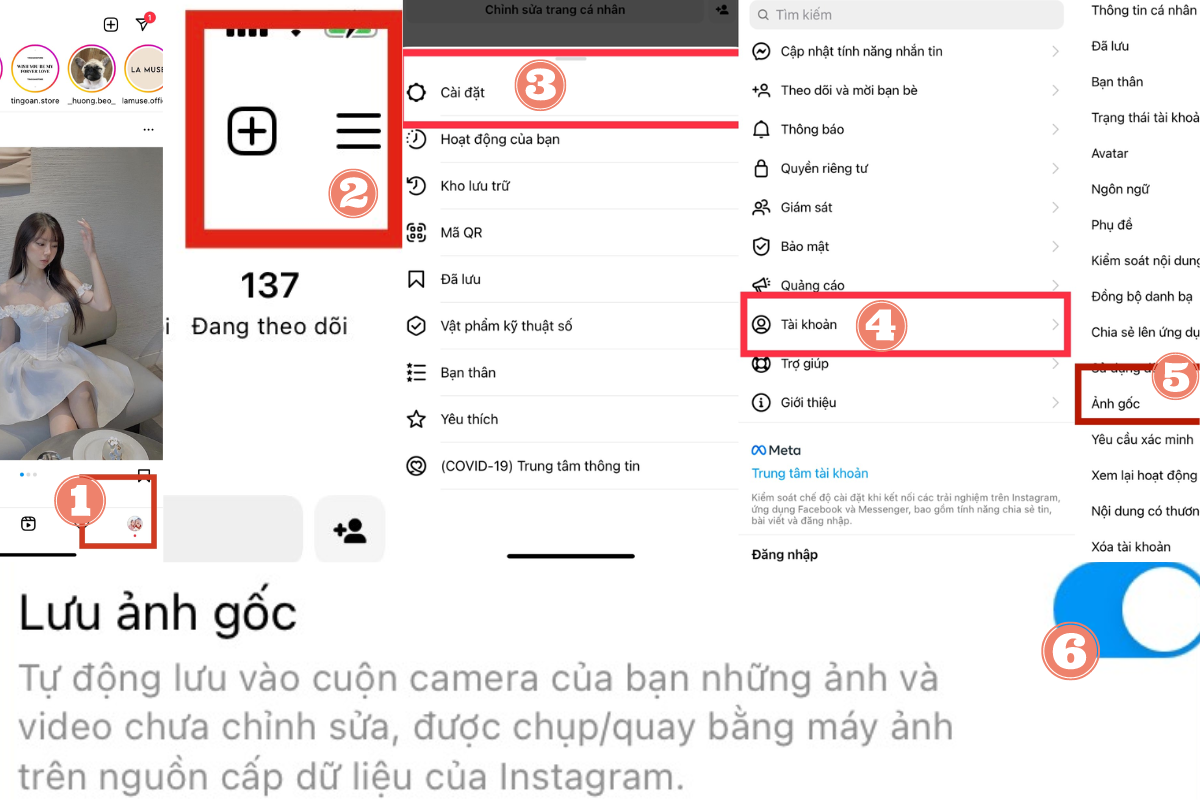
2. Lưu ảnh đăng trên story, dòng thời gian của bản thân
- Bước 1: Bạn mở ứng dụng Instagram lên và truy cập vào tài khoản của bạn.
- Bước 2: Tiếp đến, bạn ấn chọn vào biểu tượng Story trên cùng phía trái màn hình và ấn tiếp nút “Thêm” bên phải phía dưới cùng màn hình.
- Bước 3: Bạn tiếp tục ấn vào “Cài đặt” phần Story tại góc phải phía trên màn hình.
- Bước 4: Sau đó, bạn vào mục “Tin” và kéo xuống bên dưới đến khi hiện ra mục “Lưu” và ấn chọn “Lưu vào Thư viện ảnh”. Từ đây, bạn đã có thể lưu ảnh trên Instagram rồi đấy.
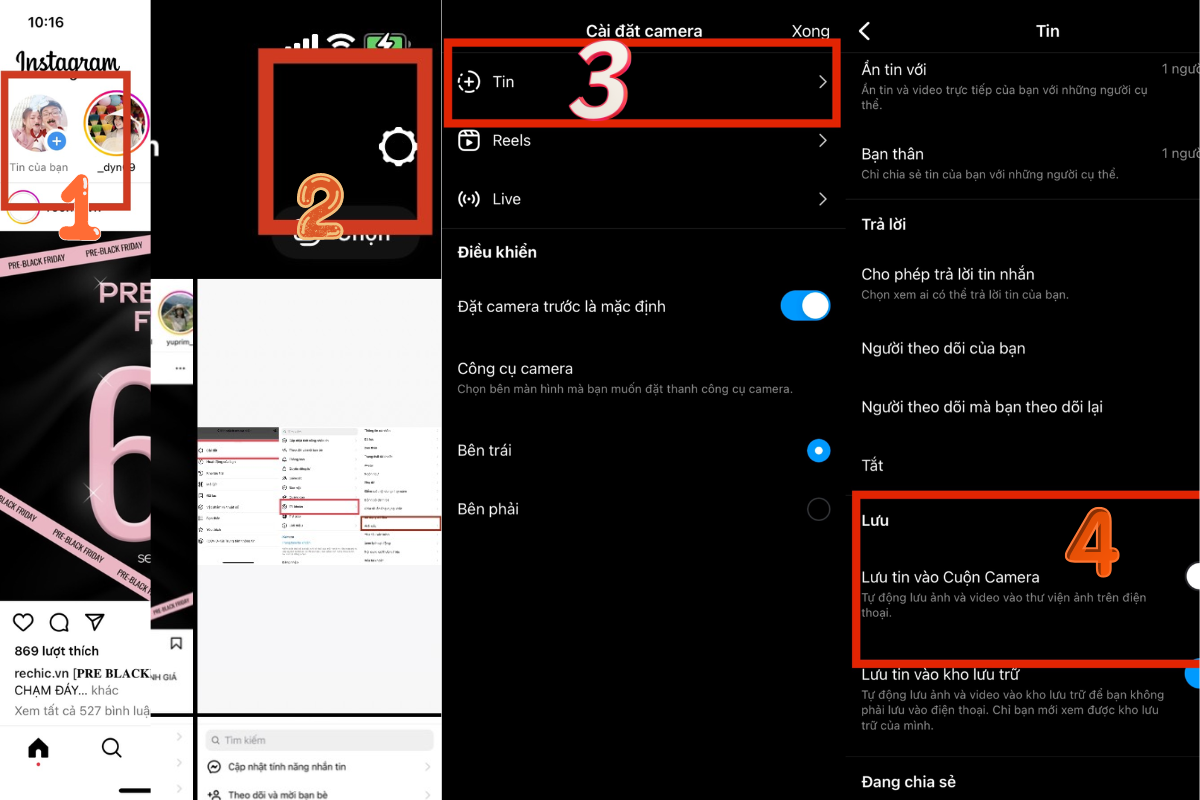
3. Lưu ảnh story từ kho lưu trữ cá nhân
Trước khi muốn lưu ảnh Story từ kho lưu trữ cá nhân, bạn cần phải bật được tính năng lưu ảnh vào kho lưu trữ qua các bước tương tự như các bước được chia sẻ bên trên. Điểm khác biệt là bạn cần bật mở thêm tính năng “Lưu tin vào kho lưu trữ” thay vì chỉ ấn chọn “Lưu vào Thư viện ảnh”. Sau đó, bạn hãy thực hiện theo các bước dưới đây để có thể hoàn tất việc lưu ảnh trên Instagram từ kho lưu trữ cá nhân.
- Bước 1: Bạn cần trở về màn hình chính của ứng dụng Instagram.
- Bước 2: Bạn ấn chọn vào biểu tượng phía dưới cùng góc phải để đến hồ sơ cá nhân của bạn.
- Bước 3: Bạn ấn chọn vào biểu tượng dấu 3 gạch ngang trên cùng bên phải màn hình → Chọn tiếp vào “Kho lưu trữ” → Ấn chọn ô “Lưu trữ tin”.
- Bước 4: Bạn lướt và tìm bức ảnh mà bạn muốn lưu lại.
- Bước 5: Bạn ấn chọn vào ảnh → Chọn tiếp vào dấu 3 chấm bên phải dưới cùng màn hình.
- Bước 6: Cuối cùng, bạn ấn “Lưu” để hoàn tất lưu ảnh trên Instagram.
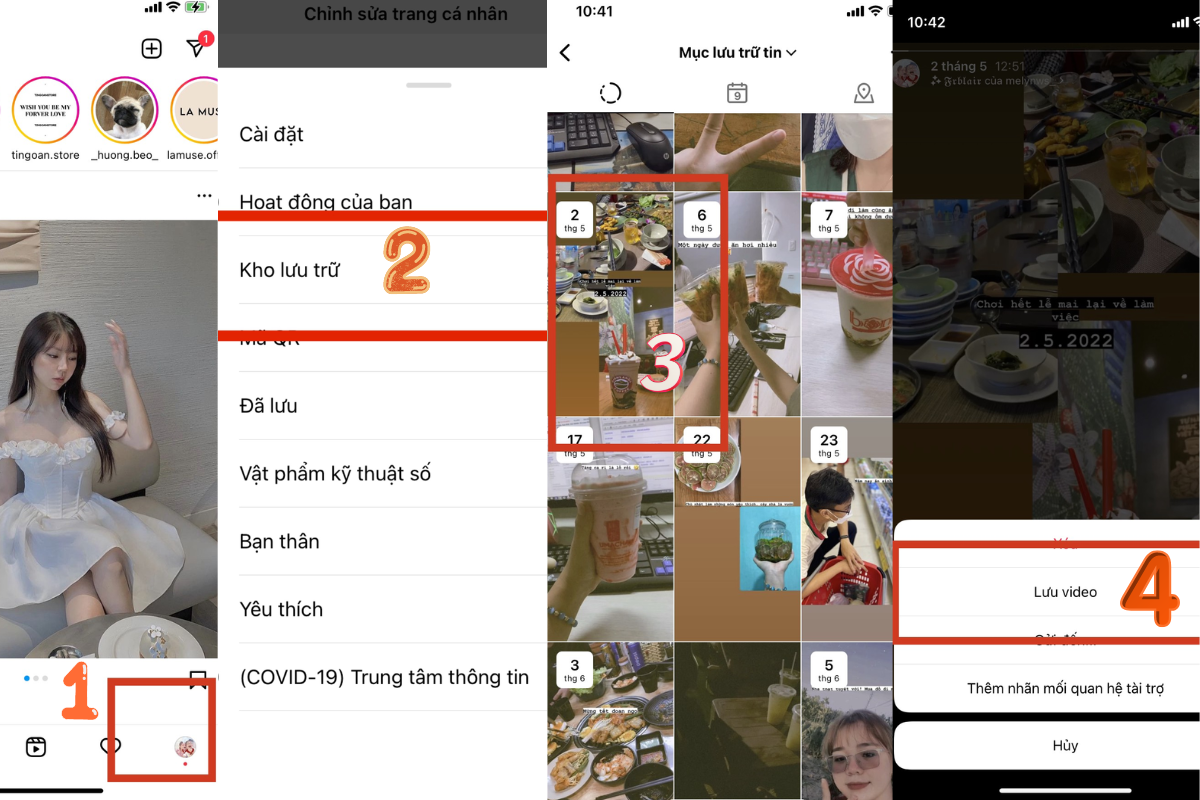
- Có cách lưu video trên Instagram không?
Bạn có thể thực hiện lưu video trên Instagram bằng các cách lưu ảnh trên Instagram vừa được liệt kê tại bài viết này.
- Tải nhiều ảnh trên Instagram về điện thoại được không?
Bạn có thể lưu được nhiều ảnh trên Instagram về điện thoại với điều kiện là thiết bị di động của bạn đủ dung lượng, sức chứa để lưu trữ ảnh.
Tóm lại, Tiki hy vọng rằng qua bài viết này, bạn đã biết cách lưu ảnh trên Instagram về điện thoại và máy tính đơn giản, nhanh chóng. Dù vậy, nếu như điện thoại của bạn đã quá cũ và không có đủ sức chứa để lưu trữ ảnh thì bạn có thể “tậu” ngay một chiếc điện thoại mới tinh tại website Tiki.vn. Tiki luôn tự hào mang đến cho bạn những trải nghiệm tốt nhất về dịch vụ giao hàng và tư vấn khách hàng. Bạn còn chần chờ gì nữa mà không truy cập ngay vào trang web của Tiki để trải nghiệm dịch vụ mua hàng chất lượng hàng đầu tại Việt Nam.
>>> Xem thêm: